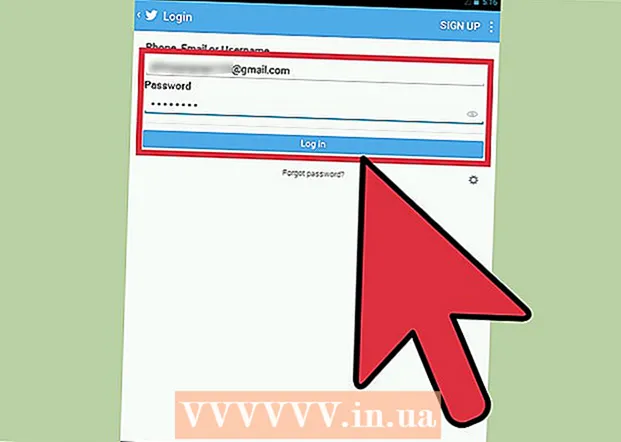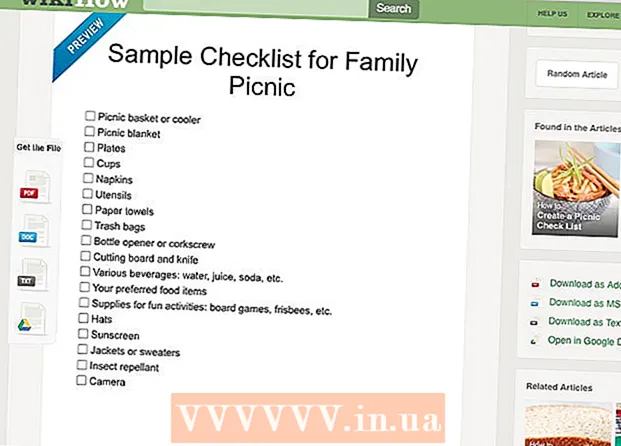作者:
Randy Alexander
创建日期:
27 四月 2021
更新日期:
26 六月 2024

内容
本文向您展示了如何在计算机,智能手机或平板电脑上阻止YouTube访问。可以通过更改文件系统并使用免费的OpenDNS服务在网络上阻止YouTube来在计算机上阻止YouTube。 iPhone用户可以直接从“设置”应用程序中的“限制”菜单阻止YouTube,而Android用户必须下载更多应用程序才能阻止YouTube。
脚步
方法1之4:在所有计算机浏览器上阻止YouTube
,选择 功率

,然后选择 重新开始 (重启)。- 上 苹果电脑 请点击 苹果菜单
,选择 重新开始 ... (重新启动),然后单击 重新开始 当被问到。 广告
广告
方法2之4:在网络上屏蔽YouTube

,选择 网络连接 (网络连接),选择 更改适配器选项 (更改适配器设置),右键单击您当前的网络连接,选择 物产 (属性),选择“ Internet协议版本4(TCP / IPv4)”,单击 物产,选中“使用以下DNS服务器地址”框,然后输入 208.67.222.222 进入第一个单元格并输入 208.67.220.220 在下一个框中。请点击 好 在两个窗口上保存。- 上 苹果电脑 请点击 苹果菜单

,选择 系统偏好设置... (系统偏好设置),单击 网络 (网络),选择当前网络的名称,单击 进阶... (高级),点击该即时贴 域名解析,点击 + 在左下角输入 208.67.222.222,点击 + 再次输入 208.67.220.220。请点击 好,然后单击下一步 应用 (应用)保存。
iPhone的设置。 您将在灰色框中点击带有齿轮图标的“设置”应用。
一般。 这是“设置”页面顶部附近的选项。
. 现在滑块变成白色了
,表示您无法在iPhone上获取该应用。
应用商店.
- 触摸搜索栏。
- 进口 区块网站,然后触摸“搜索”或“输入”按钮。
- 触摸 安装 (设置)在BlockSite标题下方。
- 点击搜索栏,然后在此处删除内容。
- 进口 诺顿锁,然后触摸 诺顿应用锁 在选择列表中。
- 触摸 安装.
.
- 触摸 好 出现提示时,然后根据要求输入您的Android PIN码。
在屏幕的右上角。 这是在Chrome浏览器和其他内置Android浏览器应用上阻止YouTube的操作。
- 如果您的设备具有第三方浏览器应用程序(例如Firefox),则您需要使用Norton Lock对其进行锁定,以防止儿童从此处访问YouTube,因为BlockSite无法控制这些应用程序。
.
- 触摸 好 当被问到。
生成解锁码。 出现Norton Lock应用程序时,您将绘制一个图案,然后在询问时重新绘制该图案。这是具有锁定设置的应用程序的解锁代码。
- 如果要使用密码而不是纹理,请点击 切换至密码 (切换到密码),然后输入要创建两次的密码。
触摸 tiếptục (继续)在屏幕底部。
- 您可以在需要时通过您的Google帐户重置Norton Lock密码。
阻止基本应用。 向下滑动并点按以下内容以阻止没有密码的访问:
- BlockSite
- 应用商店
- 任何不受BlockSite控制的浏览器(例如Chrome以外的浏览器或Firefox或UC Browser之类的内置浏览器)
- 默认情况下,Norton Lock也会锁定“设置”应用及其本身。 Play商店锁定后,没有密码就无法访问YouTube。
忠告
- 如果需要,您还可以通过Google Chrome和Firefox上的BlockSite扩展程序阻止YouTube。这不会在Safari,Edge或Internet Explorer等浏览器上阻止YouTube。
警告
- 没有一种阻止方法可以100%有效,尤其是当您的孩子精通技术时。因此,请花一些时间教您的孩子哪些内容允许访问,哪些内容不允许访问。